Γιατί είναι κενή η αρχική οθόνη του YouTube και πώς να το διορθώσετε
Miscellanea / / December 02, 2023
Κάθε φορά που ανοίγετε την εφαρμογή YouTube στο κινητό ή τον επιτραπέζιο υπολογιστή σας, σας υποδέχονται προτάσεις που το YouTube πιστεύει ότι μπορεί να ταιριάζουν στα γούστα σας. Και συχνά, καταλήγετε να ξεκινάτε το ταξίδι παρακολούθησης από ένα από αυτά τα προτεινόμενα βίντεο. Αλλά αν έχετε πρόσφατα παρατηρήσει ότι η αρχική οθόνη του YouTube είναι κενή, δεν είστε ο μόνος.

Οι ρυθμίσεις συσκευής ή λογαριασμού μπορούν να επηρεάσουν τον τρόπο λειτουργίας των εφαρμογών σας στη συσκευή σας. Αυτό ισχύει και για το YouTube, ειδικά μετά τις πρόσφατες ενημερώσεις εφαρμογών. Ας δούμε, λοιπόν, γιατί η αρχική οθόνη του YouTube είναι κενή και, στη συνέχεια, ρίξτε μια ματιά στους 6 τρόπους για να το διορθώσετε στο κινητό ή τον επιτραπέζιο υπολογιστή σας.
Γιατί είναι κενή η αρχική σας σελίδα στο YouTube
Μπορεί να υπάρχουν διάφοροι λόγοι για τους οποίους η αρχική σελίδα σας στο YouTube εμφανίζεται αυτήν τη στιγμή κενή. Εδώ είναι μερικά από αυτά.
- Το Ιστορικό παρακολούθησης είναι απενεργοποιημένο για τον επιλεγμένο λογαριασμό YouTube. Αυτό θα έχει ως αποτέλεσμα η εφαρμογή YouTube να μην αποθηκεύει δεδομένα από τις προηγούμενες επισκέψεις σας και, ως εκ τούτου, μπορεί να διατηρήσει την αρχική οθόνη κενή.
- Δεν έχετε εκκαθαρίσει την προσωρινή μνήμη για την εφαρμογή σας YouTube εδώ και καιρό. Αυτό μπορεί να προκαλέσει προβλήματα με την εφαρμογή, με αποτέλεσμα η αρχική σελίδα να είναι κενή.
- Η εφαρμογή YouTube δεν είναι ενημερωμένη και δεν έχει ενημερωθεί εδώ και καιρό. Αυτό είχε ως αποτέλεσμα η εφαρμογή να χάσει σημαντικές επιδιορθώσεις και ενημερώσεις λειτουργιών.
- Η εφαρμογή ή η σελίδα YouTube αντιμετωπίζουν προσωρινά προβλήματα, τα οποία ενδέχεται να επιλυθούν μετά από ανανέωση.
6 τρόποι για να διορθώσετε εάν η ροή Home είναι άδεια ή δεν εμφανίζεται στο YouTube
Τώρα που γνωρίζουμε περισσότερα σχετικά με το γιατί η αρχική σελίδα σας στο YouTube είναι κενή, ας δούμε 6 τρόπους για να διορθώσετε αυτό το πρόβλημα σε κινητά και επιτραπέζιους υπολογιστές.
1. Ενεργοποιήστε το ιστορικό παρακολούθησης
Λόγω της πρόσφατης ενημέρωσης του YouTube, πολλοί χρήστες ενδέχεται να δουν την αρχική ροή της εφαρμογής YouTube κενή εάν το Ιστορικό παρακολούθησης είναι απενεργοποιημένο. Αυτό συμβαίνει επειδή το YouTube χρησιμοποιεί το Ιστορικό παρακολούθησης για να εμφανίζει προτάσεις στην αρχική σας σελίδα.
Εάν αυτό είναι απενεργοποιημένο, ενδέχεται να μην λάβετε αυτές τις προτάσεις, καθιστώντας την αρχική σελίδα άδεια. Σε αυτήν την περίπτωση, ενεργοποιήστε το Ιστορικό παρακολούθησης YouTube και ελέγξτε ξανά. Δείτε πώς να το κάνετε.
Σημείωση: Αυτό θα ενεργοποιήσει το Ιστορικό παρακολούθησης σε όλες τις συσκευές που χρησιμοποιούν τον ίδιο λογαριασμό.
Στο κινητό
Βήμα 1: Ανοίξτε την εφαρμογή YouTube για κινητά. Στην επάνω δεξιά γωνία, πατήστε στο εικονίδιο του προφίλ σας.
Βήμα 2: Κάντε κύλιση προς τα κάτω και πατήστε Ρυθμίσεις.
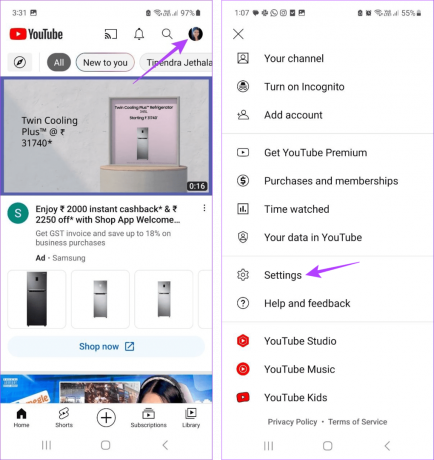
Βήμα 3: Εδώ, πατήστε «Διαχείριση όλου του ιστορικού». Εάν έχετε πολλούς λογαριασμούς σε λειτουργία, επιλέξτε τον αντίστοιχο.
Βήμα 4: Μεταβείτε στην ενότητα Ιστορικό YouTube και πατήστε Ενεργοποίηση.

Βήμα 5: Κάντε κύλιση σε αυτήν τη σελίδα και μόλις φτάσετε στο κάτω μέρος, η επιλογή Ενεργοποίηση θα γίνει ορατή. Πατήστε πάνω του.

Στην επιφάνεια εργασίας
Βήμα 1: Ανοίξτε τη σελίδα Google My Activity σε οποιοδήποτε πρόγραμμα περιήγησης ιστού.
Ανοίξτε τη δραστηριότητά μου στο Google
Βήμα 2: Εδώ, κάντε κλικ στο Ιστορικό του YouTube.
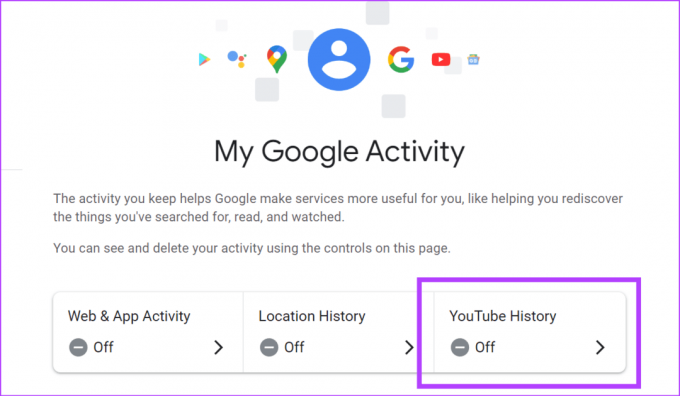
Βήμα 3: Κάντε κλικ στο Ενεργοποίηση.

Βήμα 4: Πάλι, κάντε κλικ στο Ενεργοποίηση για επιβεβαίωση.
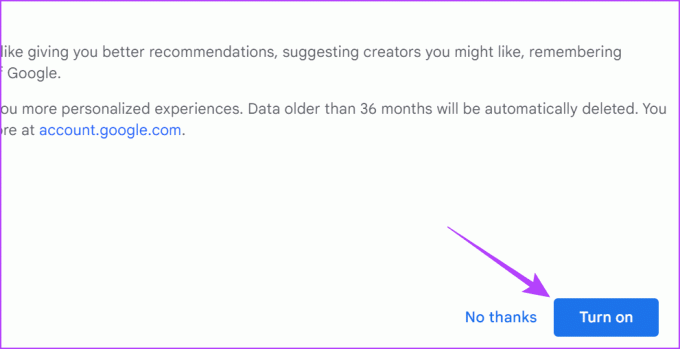
Αυτό θα ενεργοποιήσει το Ιστορικό παρακολούθησης για όλες τις συσκευές σας. Στη συνέχεια, ανοίξτε το YouTube και ελέγξτε εάν το πρόβλημα έχει επιλυθεί. Εάν η αρχική ροή εξακολουθεί να είναι άδεια, συνεχίστε στην επόμενη επιδιόρθωση.
Υπόδειξη: Μπορείτε περιοδικά διαγράψτε το Ιστορικό παρακολούθησης YouTube αν δείτε πάρα πολλές άσχετες συστάσεις στην αρχική σας σελίδα.
2. Παρακολουθήστε μερικά βίντεο
Αφού ενεργοποιήσετε το Ιστορικό παρακολούθησης, το YouTube μπορεί να χρειαστεί χρόνο για να κατανοήσει τις επιλογές σας και να σας δώσει σχετικές προτάσεις. Αυτό μπορεί επίσης να συμβεί εάν ο λογαριασμός σας στο YouTube είναι σχετικά νέος. Σε αυτήν την περίπτωση, περιμένετε λίγο και παρακολουθήστε μερικά βίντεο ενώ είστε συνδεδεμένοι στον λογαριασμό σας στο YouTube. Μόλις το YouTube έχει αρκετά δεδομένα, οι προτάσεις θα πρέπει να εμφανίζονται στην αρχική σελίδα σας στο YouTube.
3. Επανεκκινήστε την εφαρμογή YouTube
Εάν η εφαρμογή YouTube για κινητά επηρεάζεται από ένα προσωρινό σφάλμα ή σφάλμα, ενδέχεται να μην εμφανίζονται οι προτάσεις αρχικής οθόνης. Σε αυτήν την περίπτωση, μπορείτε να κλείσετε αναγκαστικά και να επανεκκινήσετε την εφαρμογή YouTube για κινητά και να ελέγξετε ξανά. Δείτε πώς να το κάνετε.
Βήμα 1: Σύρετε προς τα πάνω από το κάτω μέρος της οθόνης για να ανοίξετε τις εφαρμογές φόντου.
Υπόδειξη: Οι χρήστες Android μπορούν επίσης να πατήσουν το κουμπί Πρόσφατα. Ή, εάν είναι διαθέσιμο, πατήστε δύο φορές το κουμπί Home στο iPhone σας.
Βήμα 2: Κρατήστε και σύρετε προς τα πάνω την εφαρμογή YouTube.

Τώρα, πατήστε ξανά το εικονίδιο της εφαρμογής YouTube για να ανοίξετε ξανά την εφαρμογή. Στη συνέχεια, μετακινηθείτε στην αρχική σελίδα και δείτε εάν το YouTube εμφανίζει σχετικές προτάσεις.
4. Ανανέωσε τη σελίδα
Εάν χρησιμοποιείτε το YouTube στο πρόγραμμα περιήγησής σας στον ιστό, η ανανέωση της σελίδας μπορεί να εξαλείψει τυχόν προσωρινά προβλήματα ιστότοπου. Αυτό μπορεί επίσης να συμβάλει στη συμπλήρωση της αρχικής ροής YouTube, ειδικά εάν είναι ενεργοποιημένο το Ιστορικό παρακολούθησης.
Στη γραμμή μενού του προγράμματος περιήγησής σας, κάντε κλικ στο κουμπί Ανανέωση. Τώρα, περιμένετε να ανανεωθεί η σελίδα και να φορτωθεί ξανά. Στη συνέχεια, ελέγξτε ξανά.
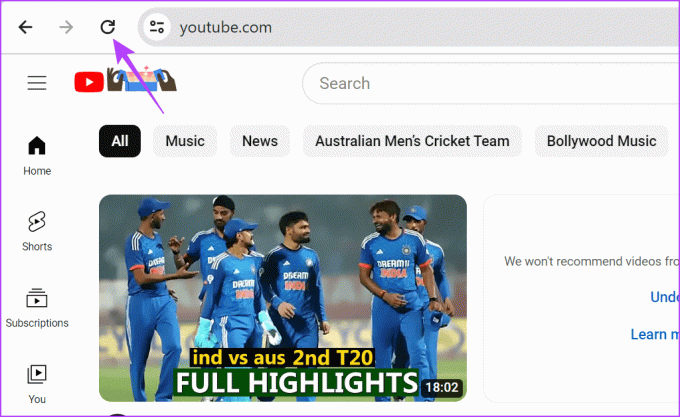
5. Εκκαθάριση της προσωρινής μνήμης YouTube
Η προσωρινή μνήμη της εφαρμογής μπορεί να σας βοηθήσει να φορτώσετε την εφαρμογή πιο γρήγορα χρησιμοποιώντας δεδομένα από προηγούμενες επισκέψεις σας. Ωστόσο, εάν κάποιο από αυτά τα δεδομένα είναι κατεστραμμένο ή πολύ μεγάλο, ενδέχεται να προκληθούν προβλήματα κατά τη χρήση της εφαρμογής, όπως η μη εμφάνιση της αρχικής σελίδας στο YouTube. Για να το διορθώσετε, μπορείτε να διαγράψετε την προσωρινή μνήμη για το YouTube. Ακολουθήστε τα παρακάτω βήματα για να το κάνετε στη συσκευή σας Android.
Βήμα 1: Ανοίξτε το μενού Ρυθμίσεις. Εδώ, πατήστε Εφαρμογές.
Βήμα 2: Από τη λίστα με τις τρέχουσες εγκατεστημένες εφαρμογές, πατήστε στο YouTube.

Βήμα 3: Πατήστε στο Αποθήκευση.
Βήμα 4: Στη συνέχεια, πατήστε Εκκαθάριση προσωρινής μνήμης.

Αυτό θα πρέπει να διαγράψει την προσωρινή μνήμη για την εφαρμογή YouTube Android. Εάν χρησιμοποιείτε το YouTube στη συσκευή iOS ή στην επιφάνεια εργασίας σας, ανατρέξτε στον αναλυτικό οδηγό μας εκκαθάριση της προσωρινής μνήμης YouTube Για περισσότερες πληροφορίες.
6. Ελέγξτε για ενημερώσεις εφαρμογών
Οι ενημερώσεις εφαρμογών περιέχουν σημαντικές ενημερώσεις κώδικα ασφαλείας και διορθώσεις σφαλμάτων. Έτσι, αν έχετε απενεργοποίησε τις αυτόματες ενημερώσεις εφαρμογών ή δεν έχετε ενημερώσει την εφαρμογή YouTube εδώ και καιρό, σας προτείνουμε αμέσως έλεγχος εάν η εφαρμογή YouTube χρειάζεται ενημέρωση.
Εάν μια ενημέρωση είναι πράγματι διαθέσιμη, εγκαταστήστε την και επανεκκινήστε την εφαρμογή YouTube. Στη συνέχεια, ελέγξτε ξανά και δείτε εάν το πρόβλημα έχει επιλυθεί.
Ενημερώστε το YouTube για iOS
Ενημερώστε το YouTube για Android

Διορθώστε τα προβλήματα του YouTube
Μια κενή αρχική σελίδα δεν είναι καλή εμφάνιση και μπορεί να χαλάσει την εμπειρία προβολής και για κάποιους. Ελπίζουμε λοιπόν ότι αυτό το άρθρο σας βοήθησε να διορθώσετε το πρόβλημα της κενού αρχικής οθόνης του YouTube σε κινητά και επιτραπέζιους υπολογιστές. Επιπλέον, εάν είστε τακτικός θεατής του YouTube, σκεφτείτε ενεργοποίηση της Dark Mode για να προστατέψετε τα μάτια σας και να βελτιώσετε την εμπειρία θέασής σας.
Τελευταία ενημέρωση στις 01 Δεκεμβρίου 2023
Το παραπάνω άρθρο μπορεί να περιέχει συνδέσμους συνεργατών που βοηθούν στην υποστήριξη της Guiding Tech. Ωστόσο, δεν επηρεάζει τη συντακτική μας ακεραιότητα. Το περιεχόμενο παραμένει αμερόληπτο και αυθεντικό.

Γραμμένο από
Συγγραφέας στην καρδιά, η Ankita απολαμβάνει να εξερευνά και να γράφει για την τεχνολογία, ειδικά τις συσκευές Android, Apple και Windows. Ενώ ξεκίνησε ως σεναριογράφος και κειμενογράφος, το έντονο ενδιαφέρον της για τον ψηφιακό κόσμο την τράβηξε προς το μέρος της τεχνολογία, και με το GT, βρήκε το πάθος της να γράφει και να απλοποιεί τον κόσμο της τεχνολογίας για οι υπολοιποι. Οποιαδήποτε μέρα, μπορείτε να την πιάσετε αλυσοδεμένη στο φορητό υπολογιστή της, να τηρεί προθεσμίες, να γράφει σενάρια και να παρακολουθεί εκπομπές (όποια γλώσσα!).



